如何自動完成 WooCommerce 訂單:2 種簡單方法!
已發表: 2020-10-13改善商店客戶體驗的最佳方法之一是立即確認他們的購買。 這樣,他們可以在完成訂單後立即訪問他們的產品。 因此,在這篇文章中,我們將向您展示自動完成 WooCommerce 訂單的不同方法。
我們最近介紹了優化結帳流程的一些優勢。 在上面,我們簡要討論了自動完成訂單如何允許用戶在訂單完全處理之前訪問他們的產品。 這會對用戶體驗和轉化率產生很大影響。
因此,讓我們看看如何為您的網站啟用自動完成 WooCommerce 訂單並充分利用它。
為什麼要自動完成 WooCommerce 訂單?
您是否曾經在網上購買過東西,並且在確認訂單之前等待了數小時甚至數天的訂單? 它不僅會影響客戶體驗,還會影響轉化率。 如用戶急需產品,可在付款未處理前取消訂單。 這時候自動完成訂單就派上用場了。
通過在您的 WooCommerce 商店中自動完成訂單,您可以立即處理和完成訂單。 這樣,購物者不必等待確認購買,並且可以立即訪問他們的產品。 此外,這允許用戶訪問他們的產品,而無需您手動處理和驗證他們的訂單/交易。
當您銷售虛擬產品或可下載文件時,這非常有效。 其背後的想法是,通過允許您的客戶訪問您的產品而無需等待整個訂單處理完畢,您可以加快結賬流程並提高銷售額。
默認情況下,WooCommerce 僅允許用戶在您驗證他們的交易並處理他們的訂單後訪問他們的虛擬產品。 這可能需要一些時間,具體取決於您收到多少訂單以及您為此投入了多少服務和人力。 但是,為什麼要讓您的客戶等待呢? 那裡有很多競爭,因此為用戶提供出色的購買體驗是成功的關鍵。
為此,讓您的購物者盡快訪問他們的商品至關重要。 這就是為什麼您應該考慮在您的商店中自動完成 WooCommerce 訂單的原因。 您可以通過使用插件或以編程方式使用可以添加到主題的函數文件中的小的 PHP 代碼片段來做到這一點。
讓我們看看這兩個選項。
如何自動完成 WooCommerce 訂單?
在 WooCommerce 中自動完成訂單有兩種主要方法:
- 帶插件
- 以編程方式(通過編碼)
這兩種選擇都非常有效,因此請選擇最適合您的技能和需求的一種。
1) 使用插件自動完成 WooCommerce 訂單
啟用自動完成 WooCommerce 訂單的一種便捷方法是使用自動完成訂單插件。 有很多選擇,但我們最喜歡的是AutoComplete WooCommerce Orders 插件。 這個專用工具是一種非常安全且用戶友好的方式,可以在完成訂單的同時確認您賬戶上的交易。
AutoComplete 利用 WooCommerce 與 PayPal 等支付服務之間的集成來自動完成所有虛擬和可下載產品的訂單,同時仍確認成功付款。 該插件使用 PayPal 身份令牌來確保您只自動完成已支付的訂單。 這確保了您和您的客戶的最大安全性。
最重要的是,通過使用與 PayPal 的集成,此工具可讓您的購物者購買商品,而無需每次都填寫所有結帳詳細信息。 那麼,讓我們看看如何使用插件為您的 WooCommerce 網站啟用自動完成訂單。
安裝和設置自動完成 WooCommerce 訂單
首先,讓我們從安裝過程開始。 繼續並通過轉到您的WP Admin Dashboard > Plugins > Add New來安裝AutoComplete Orders 插件。 然後,使用右上角的搜索欄搜索AutoComplete WooCommerce Orders 。 單擊插件上的安裝,然後按激活完成安裝。
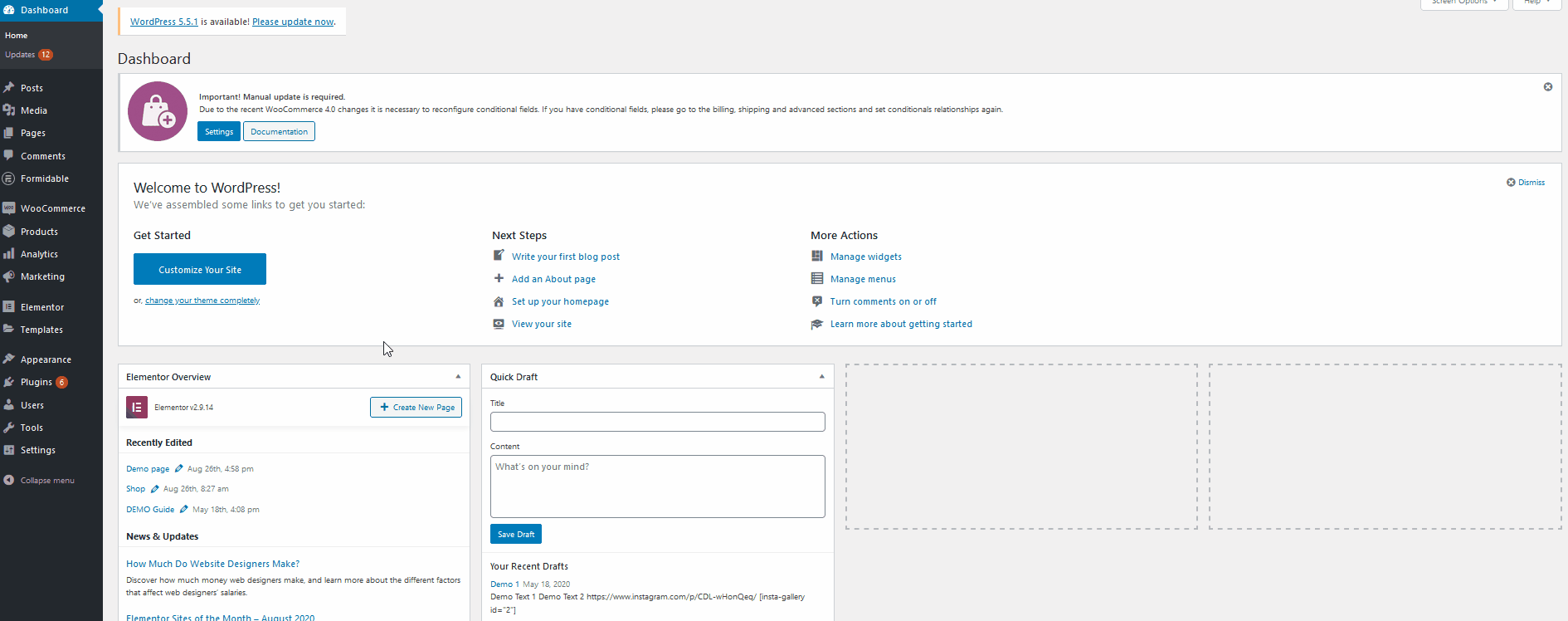 現在,在我們開始之前,您需要使用您的PayPal 令牌設置 AutoComplete WooCommerce 插件。 這是一個簡單的令牌,您可以從您的 PayPal 帳戶獲取並使用它來啟用安全的自動完成訂單。 那麼,讓我們看看如何設置 PayPal 和插件。 通過轉到WooCommerce >設置打開您的自動完成訂單設置。 然後,點擊自動完成訂單。
現在,在我們開始之前,您需要使用您的PayPal 令牌設置 AutoComplete WooCommerce 插件。 這是一個簡單的令牌,您可以從您的 PayPal 帳戶獲取並使用它來啟用安全的自動完成訂單。 那麼,讓我們看看如何設置 PayPal 和插件。 通過轉到WooCommerce >設置打開您的自動完成訂單設置。 然後,點擊自動完成訂單。 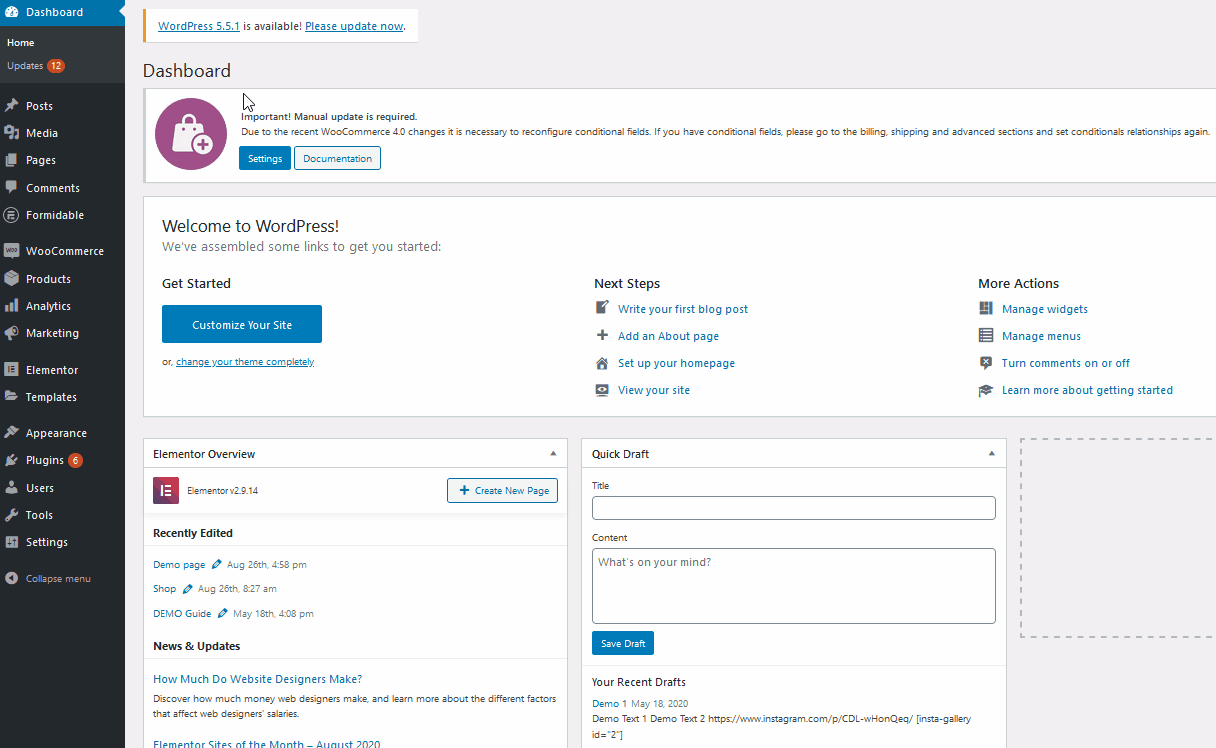
在這裡,您將為插件設置三種不同的模式。
- 僅限虛擬產品的付費訂單
- 任何產品的所有已付款訂單
- 任何訂單(已付款或未付款)
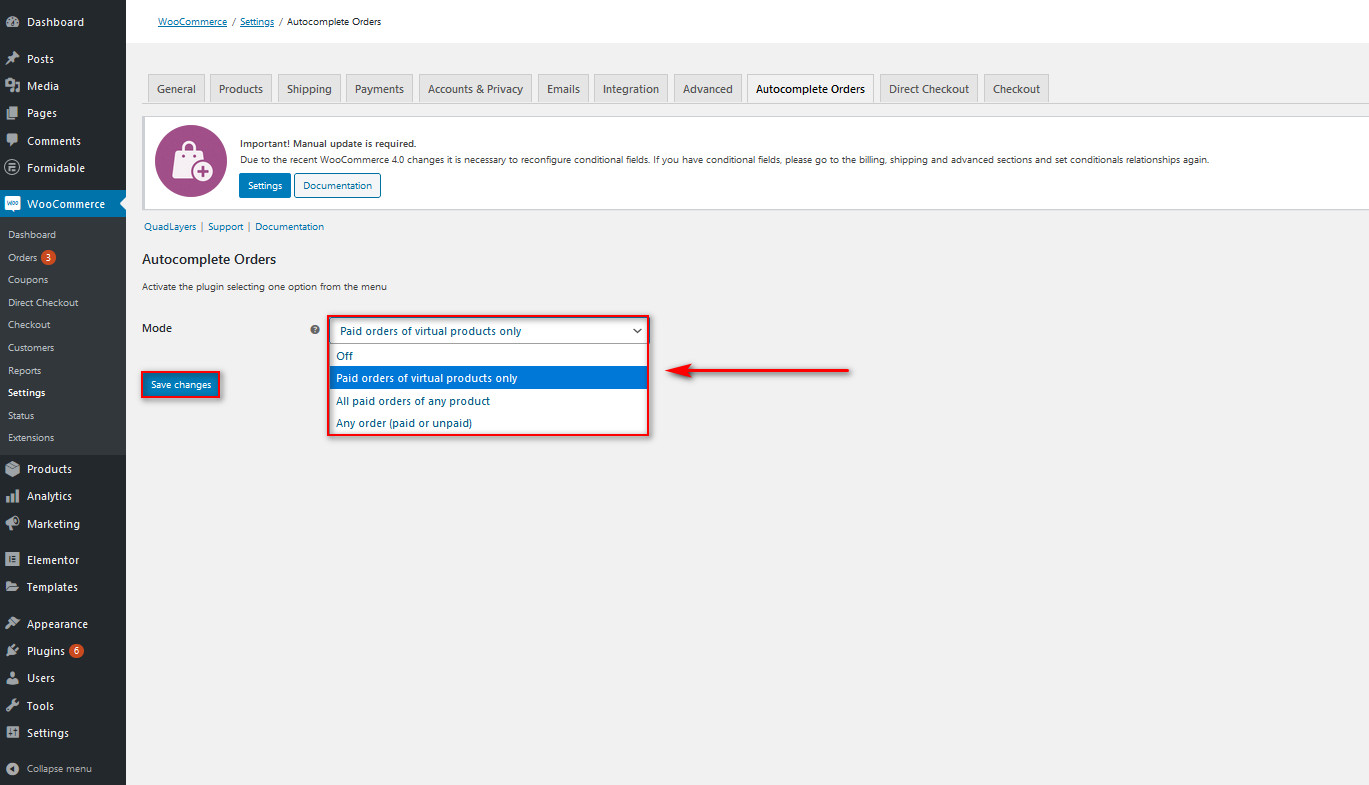 自動完成 WooCommerce 訂單將根據此模式設置自動處理您的訂單,因此請為您的網站選擇適當的選項。 例如,如果您啟用僅虛擬產品的已支付訂單選項,則插件將僅自動處理已驗證付款的虛擬產品的訂單。
自動完成 WooCommerce 訂單將根據此模式設置自動處理您的訂單,因此請為您的網站選擇適當的選項。 例如,如果您啟用僅虛擬產品的已支付訂單選項,則插件將僅自動處理已驗證付款的虛擬產品的訂單。
為自動完成訂單設置 PayPal 數據令牌
現在,讓我們看看如何使用PayPal 為插件啟用付款驗證。 要開始使用自動完成訂單,您需要獲取您的PayPal 數據傳輸令牌。 通過使用此令牌,PayPal 可以輕鬆識別您的用戶何時為您的虛擬產品付款,從而使用自動完成插件對其進行驗證。 首先,登錄到您的PayPal 帳戶。
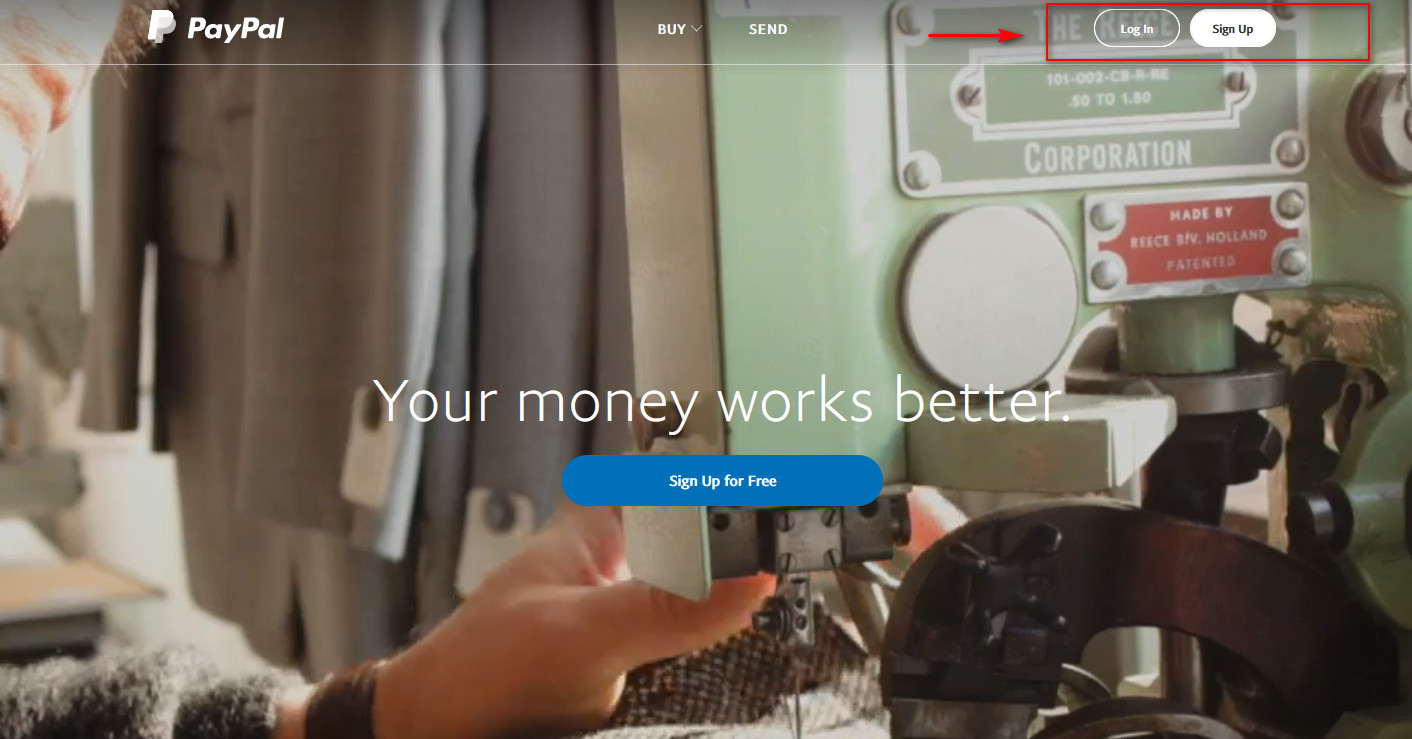
然後,單擊“設置”按鈕移動到您的PayPal 帳戶設置。 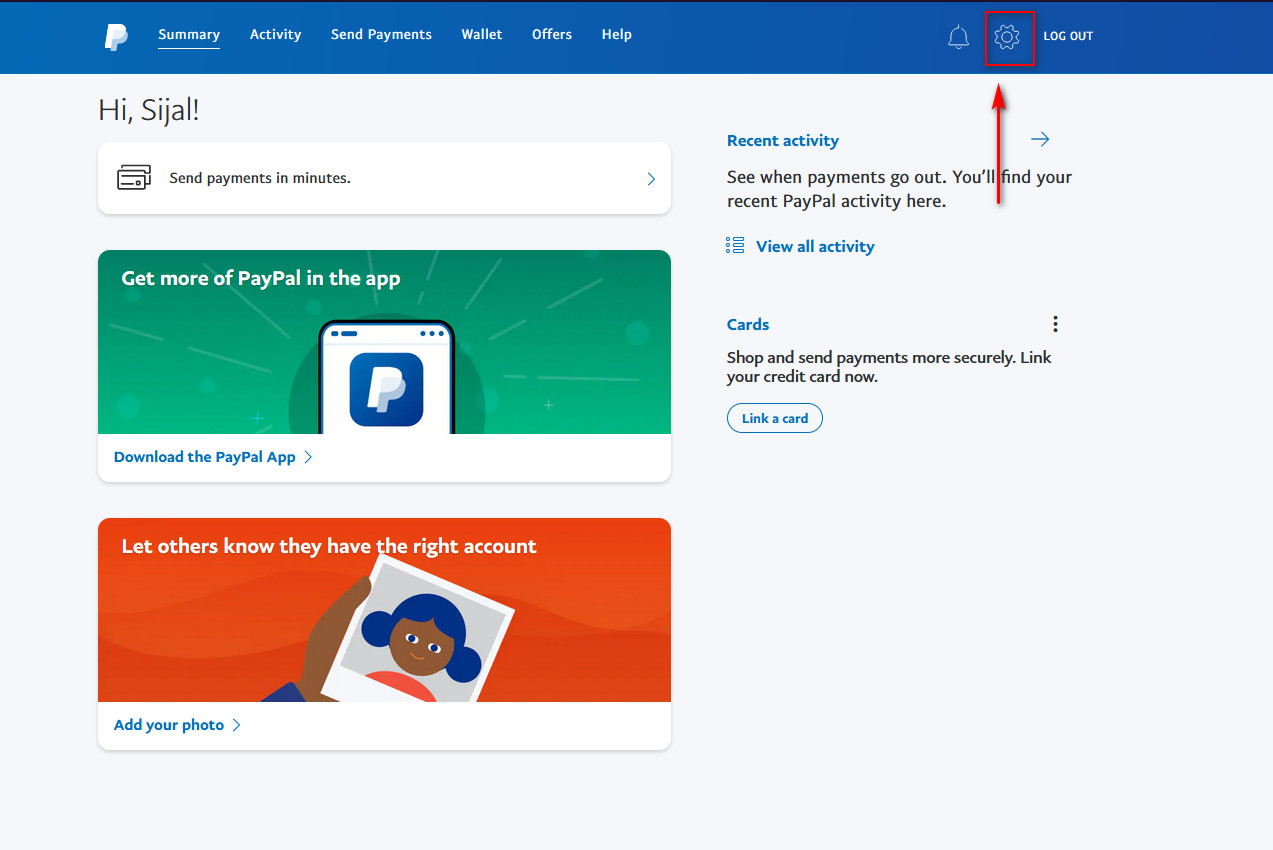 單擊“賣家工具”選項卡,然後按“網站偏好”旁邊的“更新” 。
單擊“賣家工具”選項卡,然後按“網站偏好”旁邊的“更新” 。 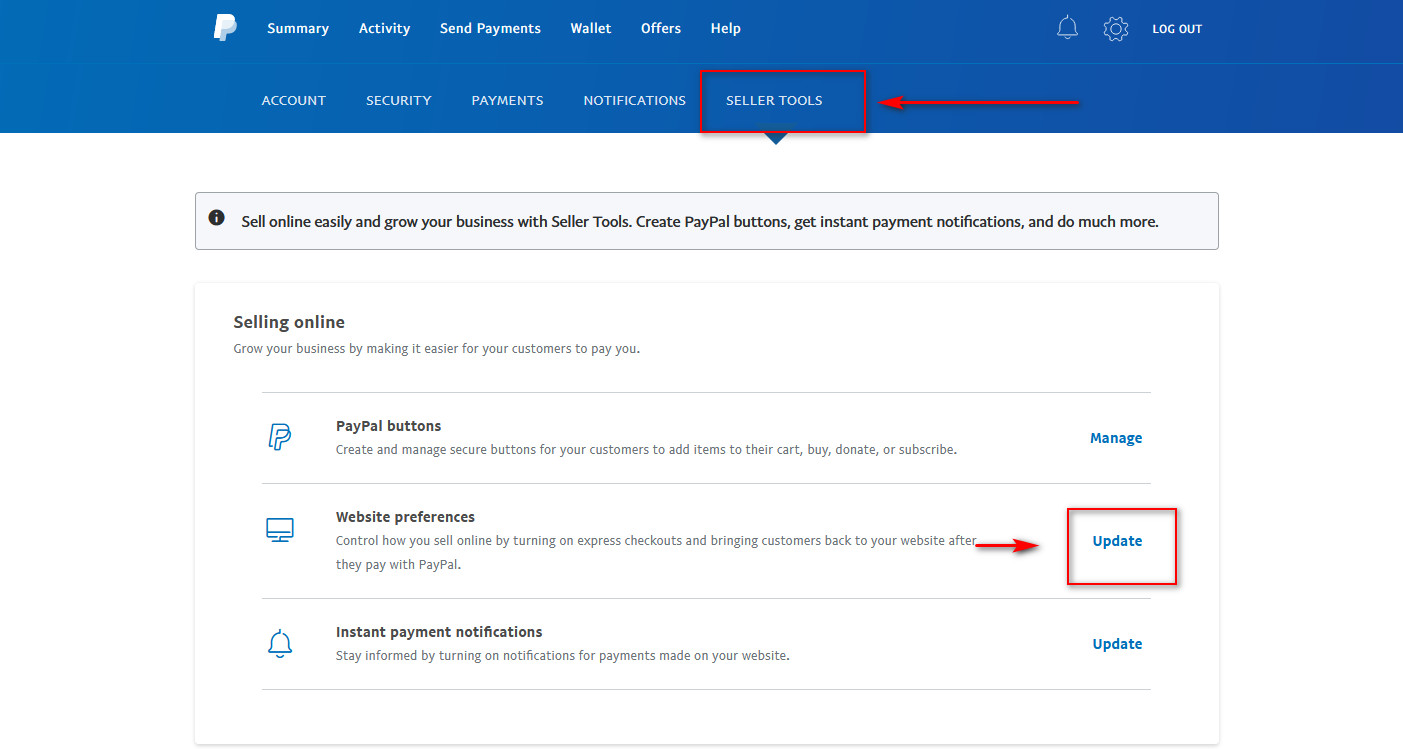 現在,向下移動到“自動返回”部分。 啟用自動返回選項,您將看到一個添加返回 URL頁面的字段。 這是您的用戶在完成結帳頁面後將被重定向到的頁面,因此請明智地選擇它。 它可以是一個簡單的感謝頁面、您的商店頁面或您想要的任何其他 URL,一旦他們的付款得到驗證。
現在,向下移動到“自動返回”部分。 啟用自動返回選項,您將看到一個添加返回 URL頁面的字段。 這是您的用戶在完成結帳頁面後將被重定向到的頁面,因此請明智地選擇它。 它可以是一個簡單的感謝頁面、您的商店頁面或您想要的任何其他 URL,一旦他們的付款得到驗證。 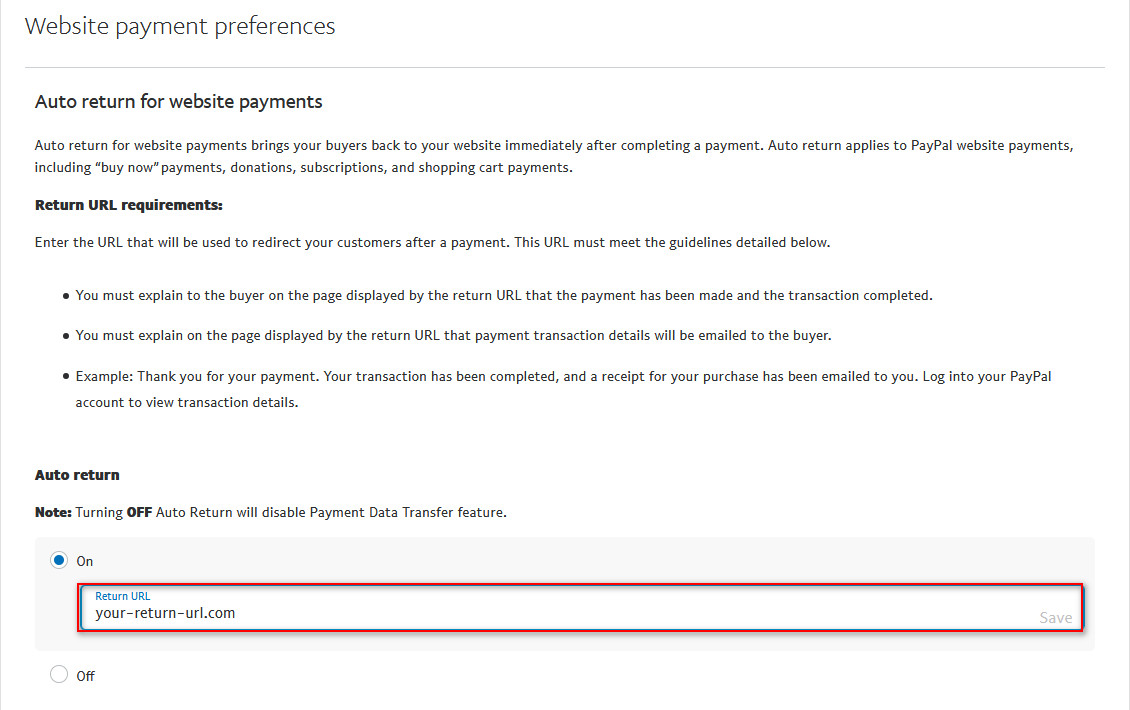
添加返回 URL 頁面後,單擊保存。 現在,您可以通過向下滾動來訪問您的 Paypal 數據傳輸令牌。 啟用支付數據傳輸並複制您的身份令牌。 您將需要這個來將該服務與您的 WooCommerce PayPal 設置集成。 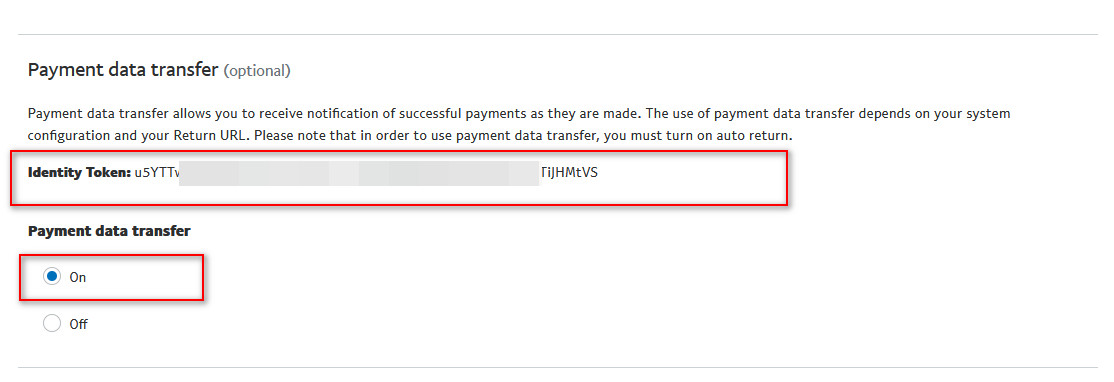
設置您的 PayPal 數據傳輸令牌
之後,通過單擊WP 管理儀表板上的WooCommerce >設置打開您的 WooCommerce PayPal 設置。 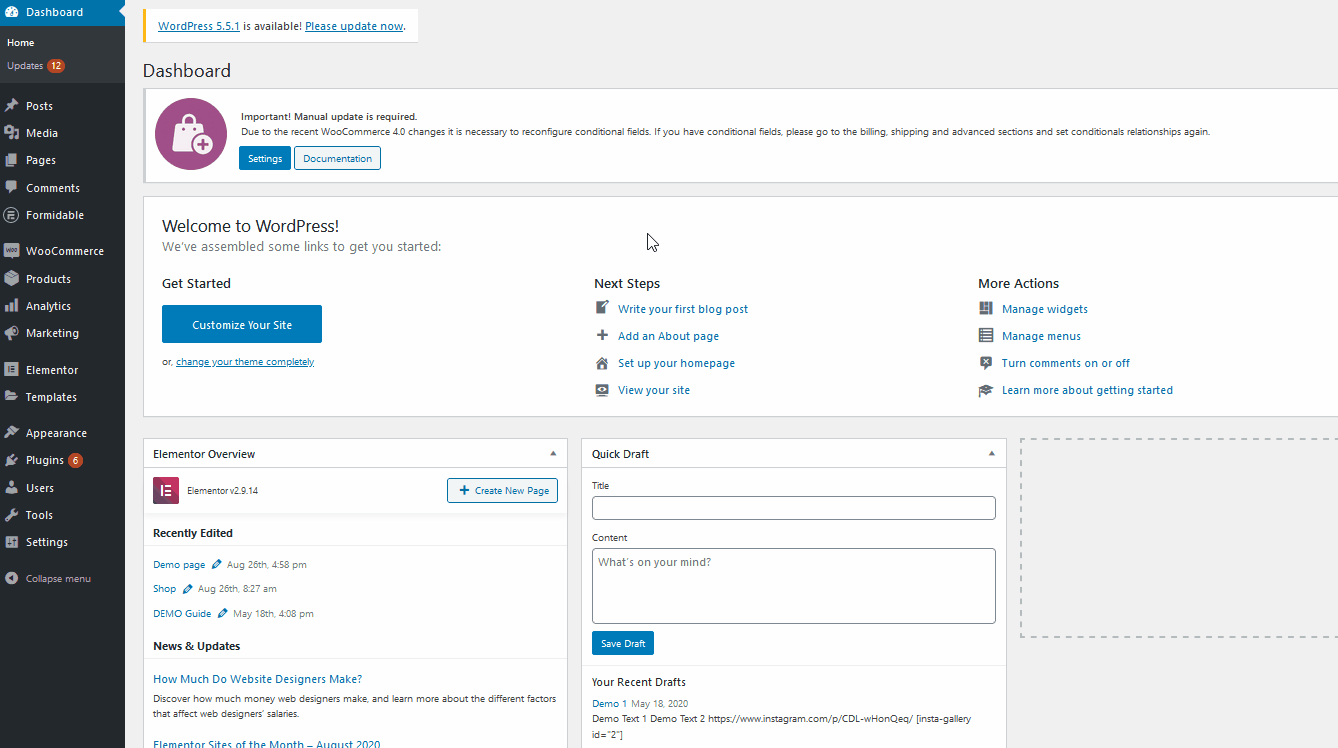

然後,轉到付款選項卡並單擊PayPal旁邊的管理。 這將打開 WooCommerce 的 PayPal 設置。 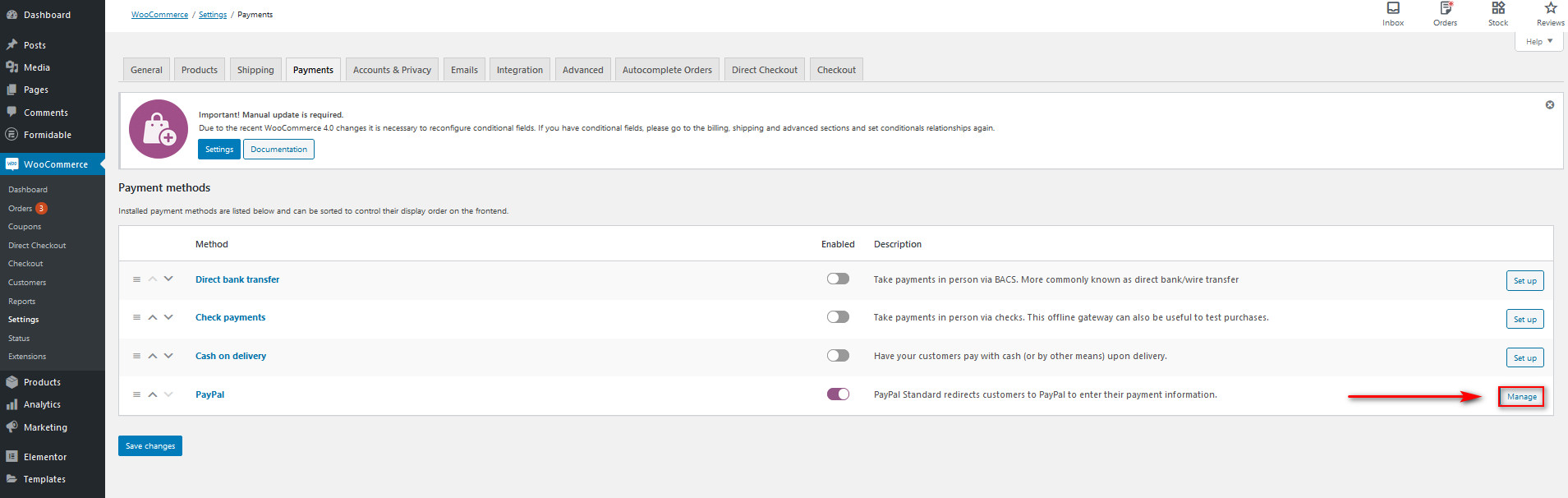
向下滾動以找到PayPal 身份令牌字段並粘貼您之前保存的身份令牌。
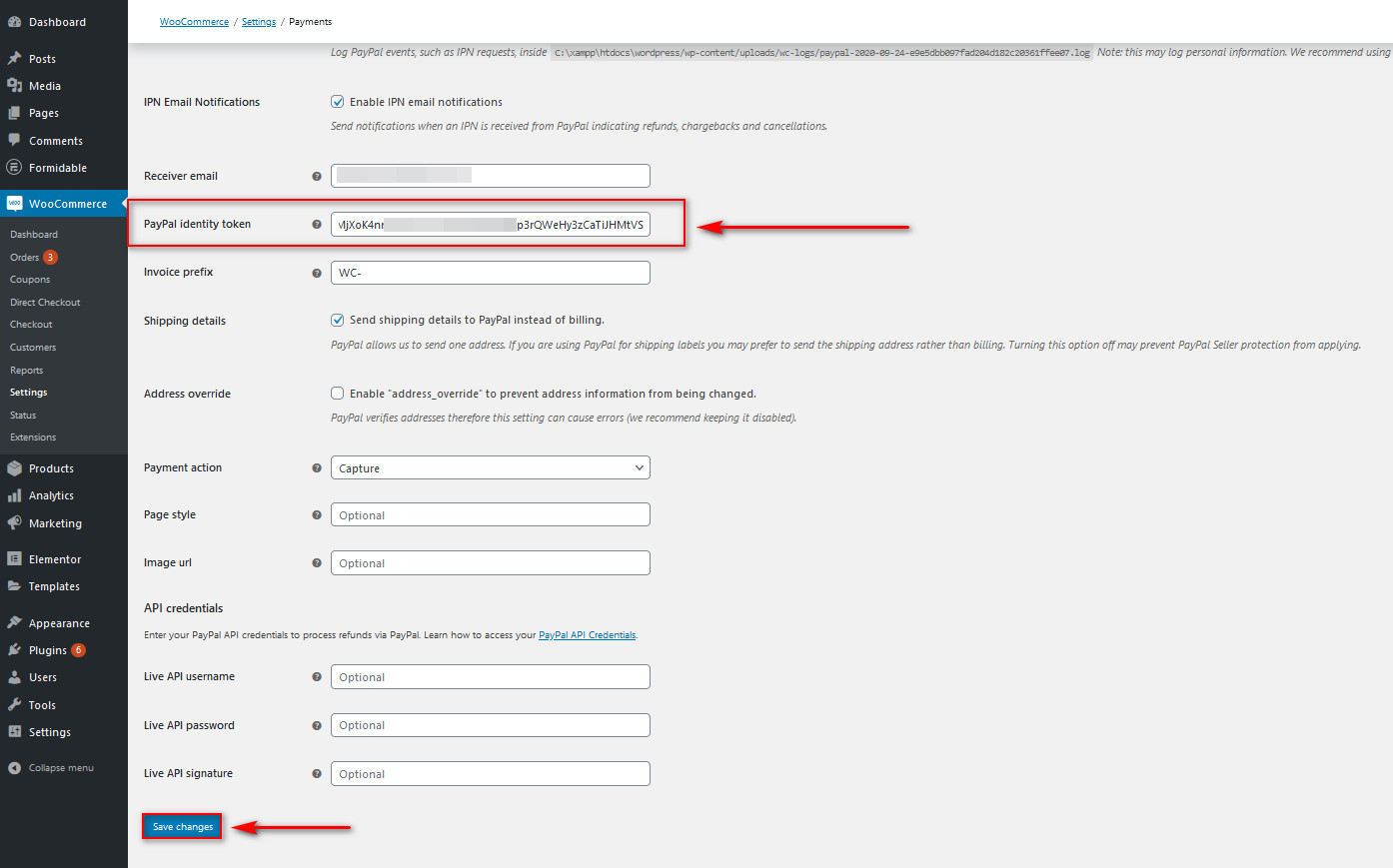 然後,設置您的其他 PayPal 設置,為您的客戶提供更好的結賬體驗。 您可以在此處了解有關如何操作的更多信息。 完成後,單擊保存更改,現在您的 AutoComplete WooCommerce 訂單插件應該可以使用了。 就是這樣,現在您將能夠在您的網站上自動完成 WooCommerce 訂單!
然後,設置您的其他 PayPal 設置,為您的客戶提供更好的結賬體驗。 您可以在此處了解有關如何操作的更多信息。 完成後,單擊保存更改,現在您的 AutoComplete WooCommerce 訂單插件應該可以使用了。 就是這樣,現在您將能夠在您的網站上自動完成 WooCommerce 訂單!
但這只是表面問題。 該工具可以做更多事情,並幫助您自動化網站上的某些流程。 您可以在插件的文檔中了解有關自動完成訂單可以做什麼的更多信息。 最後,這是插件如何工作的預覽。
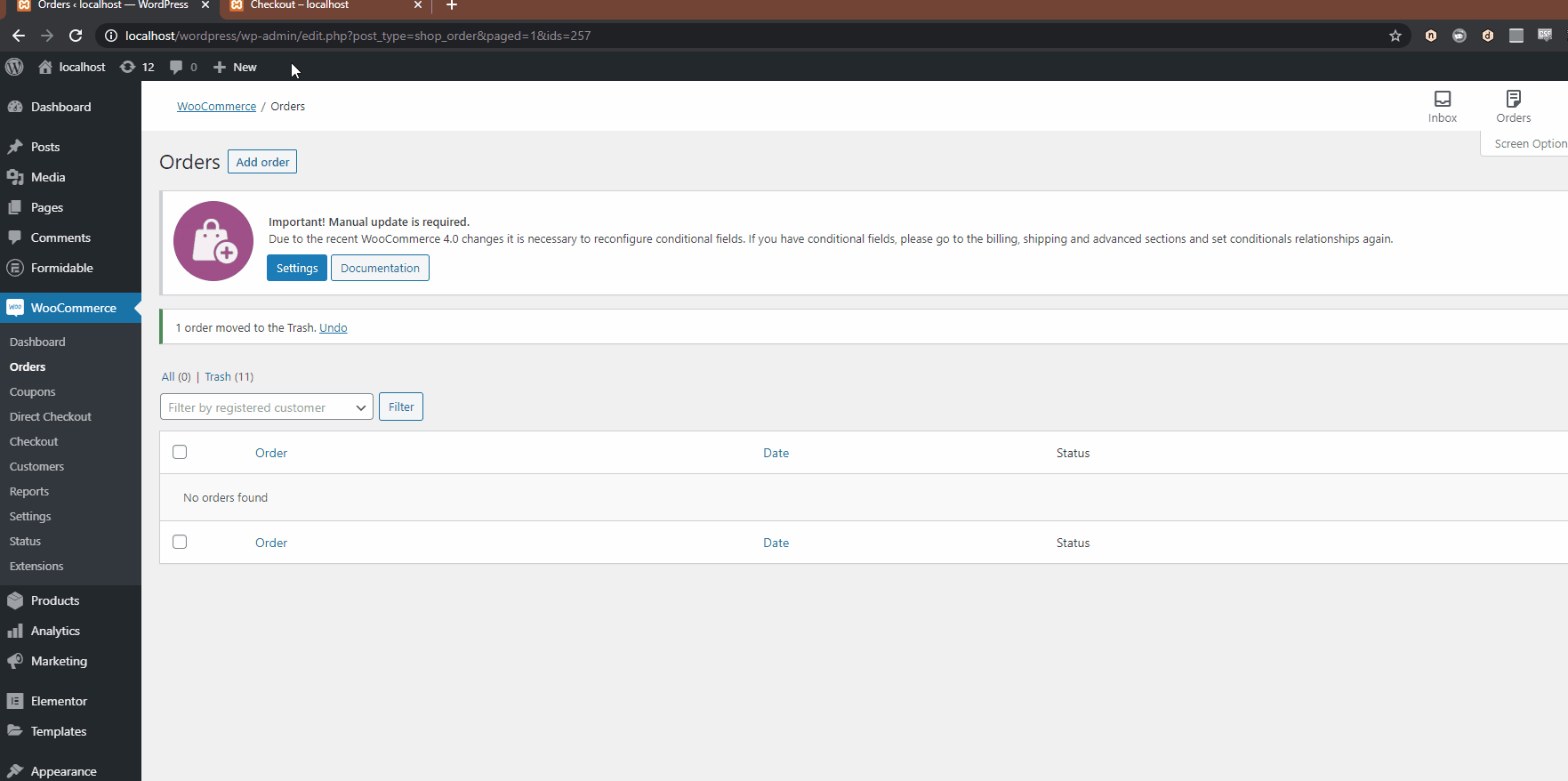
2) 以編程方式自動完成 WooCommerce 訂單
在您的 WooCommerce 商店上啟用自動完成訂單的另一種方法是使用 PHP 代碼片段。 對於那些有編碼技能並且不想在他們的網站上安裝任何額外插件的人來說,這是一個完美的選擇。 使用代碼片段,您可以自動完成付費產品、虛擬/可下載產品的訂單,或自動完成任何處理訂單。
由於我們將在開始之前編輯一些核心文件,因此我們建議您安裝一個子主題。 您可以創建一個或使用子主題插件來執行此操作。
因此,要以編程方式自動完成 WooCommerce 訂單,首先,通過轉到WordPress 儀表板上的外觀 > 主題編輯器來打開主題編輯器。 然後,使用最右側的主題文件側邊欄並單擊主題功能文件。 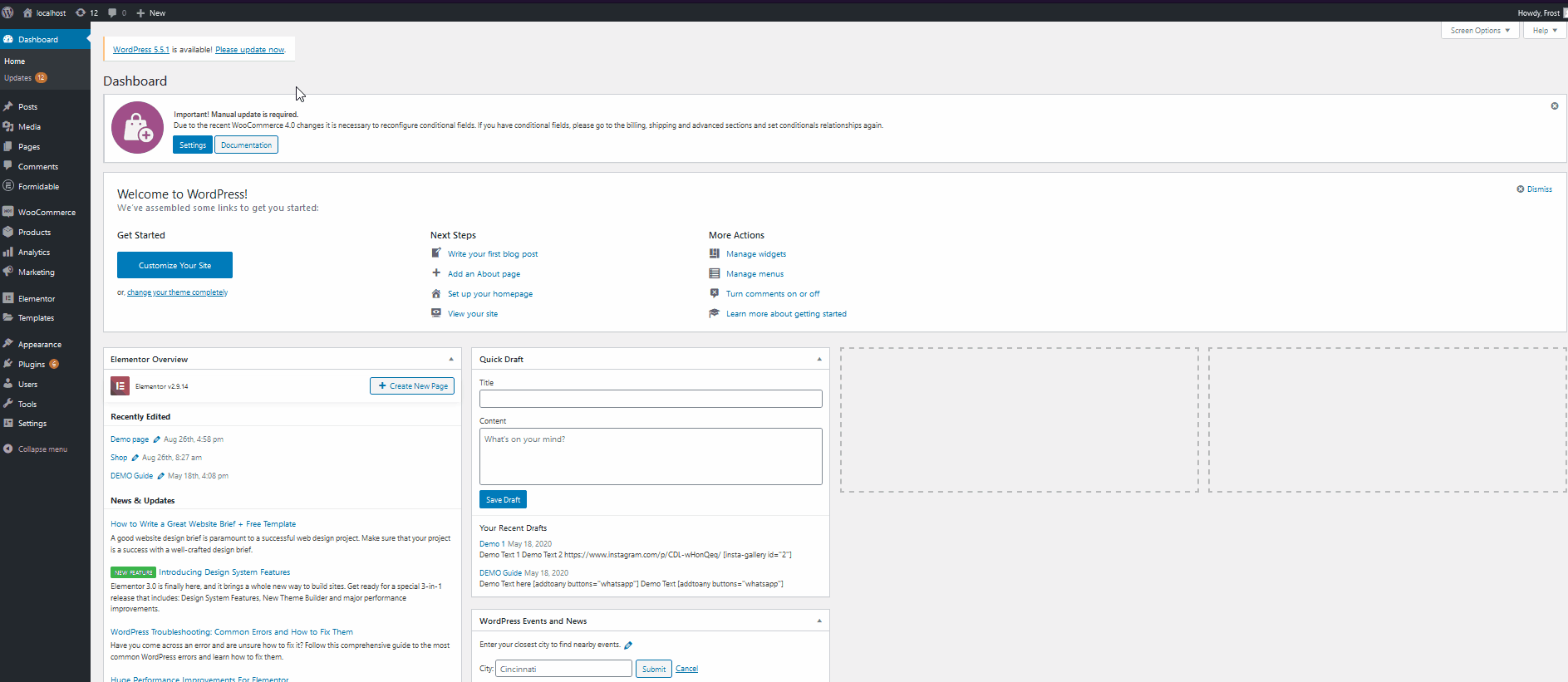 這是您的functions.php文件,您可以使用它向您的 WordPress 網站添加自定義功能。 因此,繼續粘貼以下PHP 代碼以自動完成您所有 WooCommerce 虛擬產品的訂單。 您會在代碼中找到解釋代碼各部分功能的註釋。
這是您的functions.php文件,您可以使用它向您的 WordPress 網站添加自定義功能。 因此,繼續粘貼以下PHP 代碼以自動完成您所有 WooCommerce 虛擬產品的訂單。 您會在代碼中找到解釋代碼各部分功能的註釋。
<?php
add_filter('woocommerce_payment_complete_order_status', 'auto_complete_virtual_orders', 10, 3);
功能 auto_complete_virtual_orders( $payment_complete_status, $order_id, $order ) {
$current_status = $order->get_status();
// 如果它來自以下狀態之一,我們只想將狀態更新為“已完成”:
$allowed_current_statuses = array('on-hold', 'pending', 'failed');
if ( '處理' === $payment_complete_status && in_array( $current_status, $allowed_current_statuses ) ) {
$order_items = $order->get_items();
// 按順序創建一個產品數組
$order_products = array_filter(array_map(函數($item){
// 獲取每個訂單項的關聯產品
返回 $item->get_product();
}, $order_items ), function( $product ) {
// 移除非產品
返回 !! $產品;
});
如果(計數($order_products > 0)){
// 檢查每個產品是否是“虛擬的”
$is_virtual_order = array_reduce($order_products, function($virtual_order_so_far, $product) {
return $virtual_order_so_far && $product->is_virtual();
}, 真的 );
if ( $is_virtual_order ) {
$payment_complete_status = '完成';
}
}
}
返回 $payment_complete_status;
} 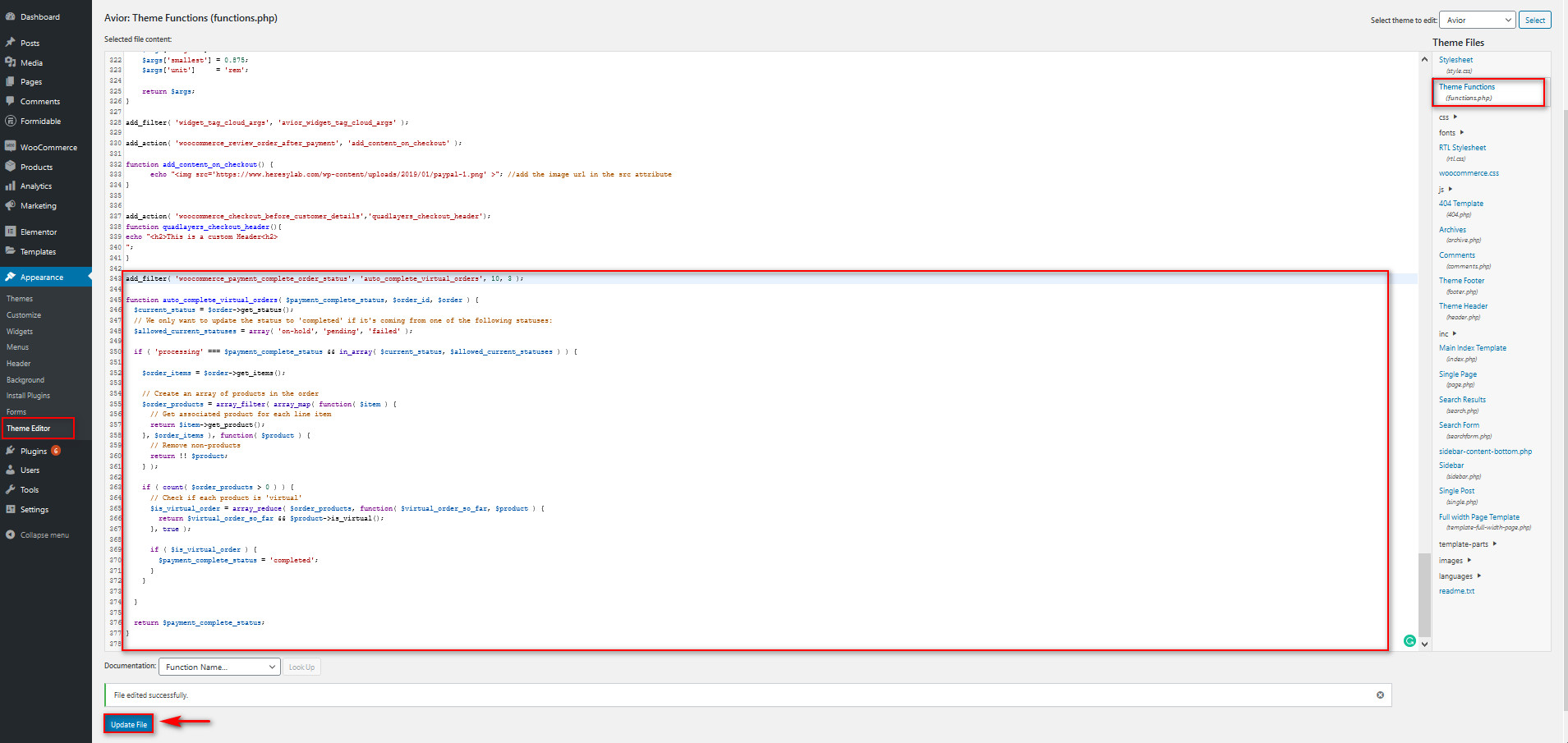
然後,單擊更新文件,就是這樣! 您以編程方式啟用了自動完成 WooCommerce 訂單。 現在,每個設置為虛擬產品的產品都將啟用自動完成訂單。
如何將產品設置為可下載和虛擬
無論您使用哪種方法來自動完成訂單,您都應確保您的 WooCommerce 產品正確設置為虛擬和可下載。 您可以通過打開WooCommerce 產品設置來執行此操作。 要將您的產品設置為虛擬產品,請使用儀表板側欄上的產品列表打開您想要的產品。 然後,向下滾動到產品數據選項並啟用虛擬和可下載選項。
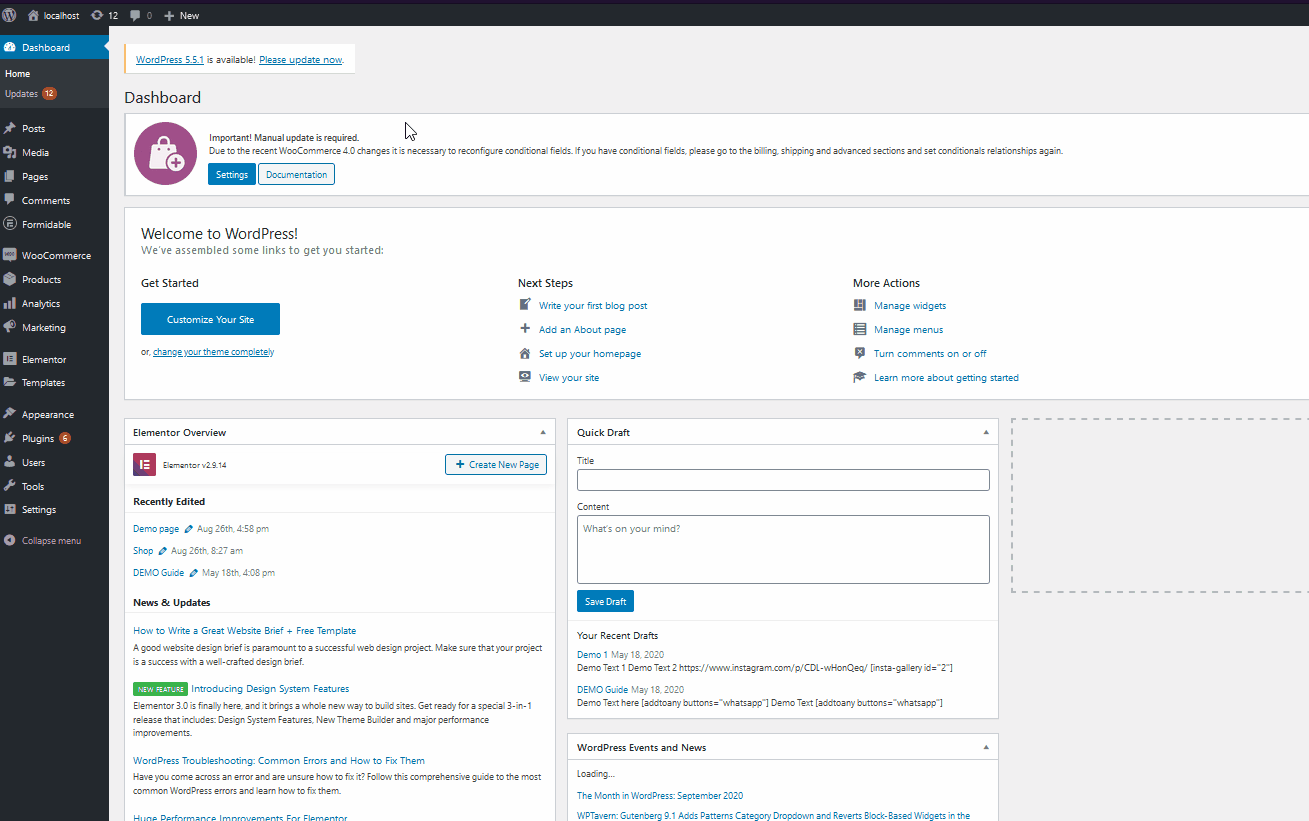 現在,您的產品應設置為虛擬和可下載。
現在,您的產品應設置為虛擬和可下載。 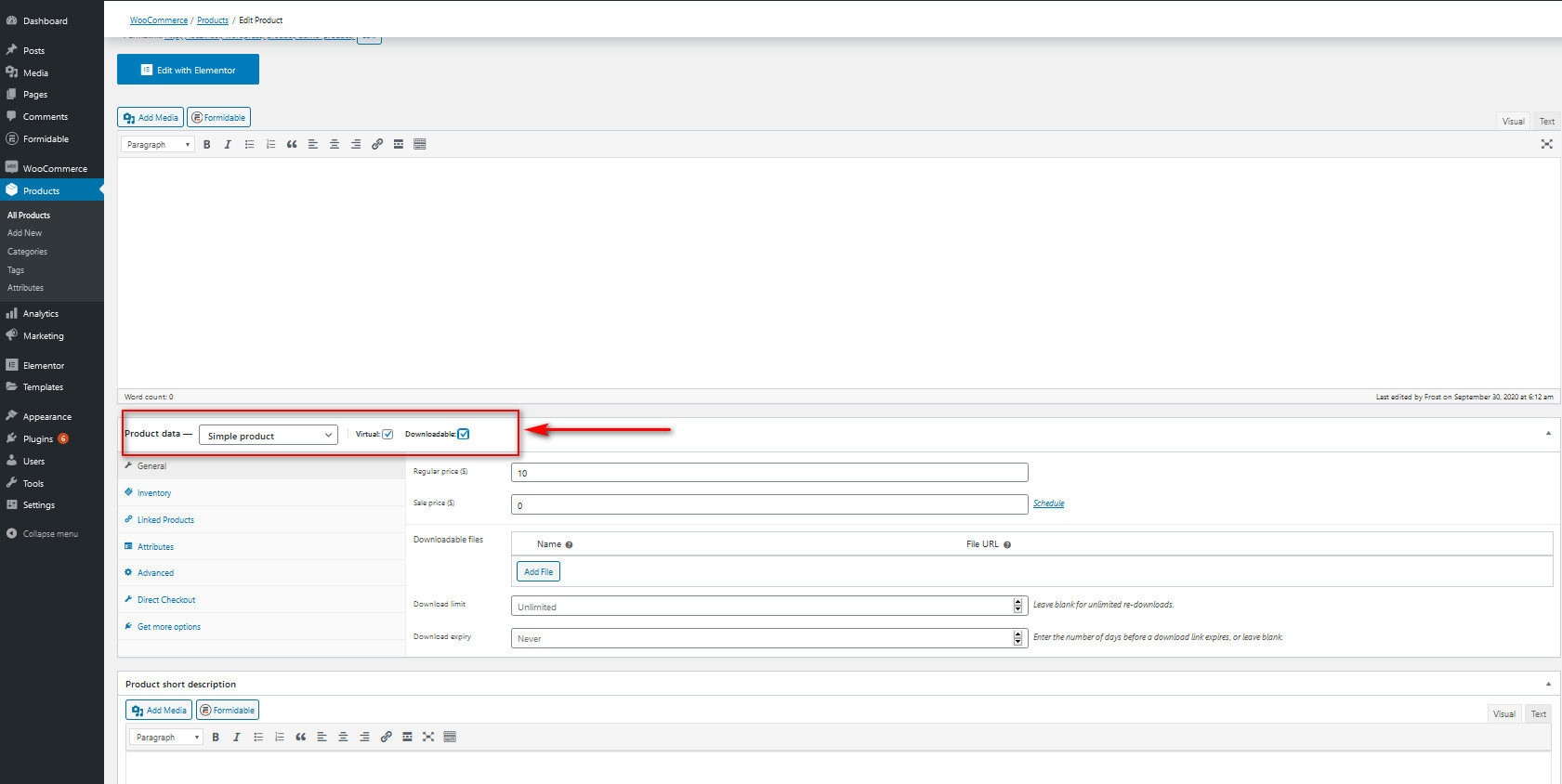
有關如何在 WooCommerce 中添加和編輯產品的更多信息,我們建議您查看本指南。
結論
總之,在您的商店中自動完成訂單將幫助您提供更好的客戶體驗並提高您的銷售額。 在本教程中,我們看到了自動完成 WooCommerce 訂單的兩種不同方法:
- 使用自動完成 WooCommerce 訂單插件
- 通過自定義functions.php文件以編程方式
兩種方法都可以完成工作,因此請選擇最適合您技能的方法。 如果您是初學者,我們強烈建議您使用插件而不是編程方法。 Autocomplete Orders是一個出色的插件,只需很少的設置,並帶有 PayPal 集成的額外好處。 最重要的是,它非常輕巧且 100% 免費,因此您無需花一分錢。
另一方面,如果您有編碼技能並且有定制您的functions.php文件的經驗,您可以使用代碼並找到適合您業務需求的解決方案。 但是,考慮到自動完成訂單的工作情況及其提供的選項,我們建議您在開始編寫解決方案之前先查看一下插件。
最後,如果您想了解更多關於使您的網站上的支付更加安全和方便的信息,您可以查看我們的指南,了解如何將 WooCommerce 與 Stripe 集成。
您是否在商店中啟用了自動完成訂單? 你知道我們應該添加到我們的教程中的任何其他方法嗎? 在下面的評論部分讓我們知道!
